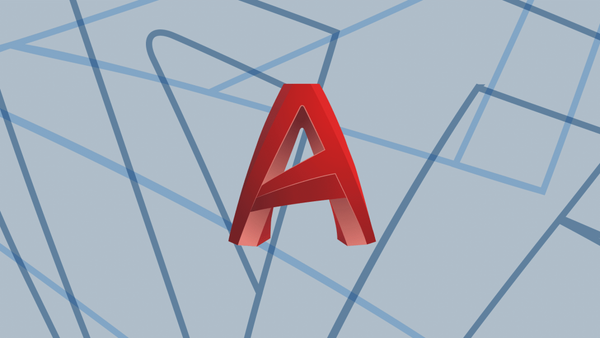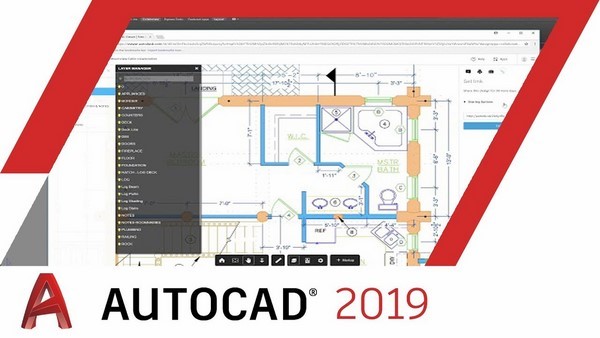Lệnh đo góc trong Cad là gì? Cách sử dụng lệnh đo góc khi thiết kế bản vẽ như thế nào? Bạn muốn đo tất cả kích thước, không những chỉ đo chiều dài đoạn thẳng mà bạn còn muốn đo cả góc thì qua bài viết này Unica sẽ giới thiệu cho bạn cách để có thể dùng công cụ thành thạo thể thực hiện nó một cách đơn giản nhất.
Định nghĩa lệnh đo góc trong Cad
Khi thiết kế bản vẽ kỹ thuật trên phần mềm Autocad, chắc chắn bạn không thể bỏ qua lệnh đo góc. Đây được xem là bước quan trọng để thiết lập tỷ lệ cho bản vẽ. Thông thường, để thực hiện thao tác này, người dùng sẽ sử dụng lệnh Angular.

Lệnh đo góc trong Autocad dùng để đo góc giữa các đoạn thẳng, đường thẳng hoặc cung tròn
Angular là lệnh dùng để đo góc giữa các đoạn thẳng, đường thẳng hoặc cung tròn. Sau khi tiến hành đo xong, bạn có thể đối chiếu xem kích thước của góc có tương ứng với tỷ lệ mà bạn đã xác lập ban đầu cho bản vẽ hay không, để hiệu chỉnh sao cho phù hợp.
>>> Xem thêm: Chàng trai Thanh Bình kiếm thu nhập 2X mỗi tháng nhờ thành thạo Autocad
Thành thạo Autocad 2D và 3D với khóa học Autocad Online ngay. Khóa học giúp bạn làm chủ công cụ vẽ, chỉnh sửa, quản lý cho đến các thao tác để tạo ra được sản phẩm là các bản vẽ thiết kế hoàn chỉnh.
Cách sử dụng lệnh Angular để đo góc trong Cad
Khi nhắc đến lệnh đo góc cung tròn trong cad, nhiều người thường tỏ ra khá e ngại bởi đối với mỗi dạng đối tượng sẽ có thao tác thực hiện khác nhau. Chính vì vậy, trong bài viết này, UNICA sẽ hướng dẫn bạn 3 cách đo độ trong cad sử dụng lệnh Angular đơn giản, chính xác nhất. Cụ thể như sau:
Cách 1: Đo góc giữa hai đoạn thẳng
Đo góc giữa hai đoạn thẳng là một thao tác không thể thiếu khi thiết kế bản vẽ trên Cad. Đối với thao tác này, đầu tiên bạn phải sử dụng lệnh Line để vẽ hai đường thẳng, tiếp theo thực hiện các bước sau đây. Ví dụ đo góc nhỏ hơn 180 độ:
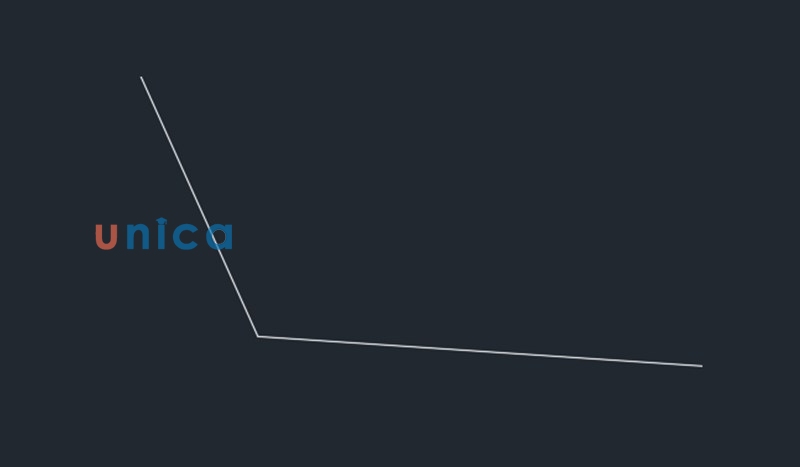
Ví dụ minh họa
- Bước 1: Gọi lệnh bằng cách nhấn phím tắt DAN trên bàn phím và nhấn Enter để hiển thị lệnh Angular.
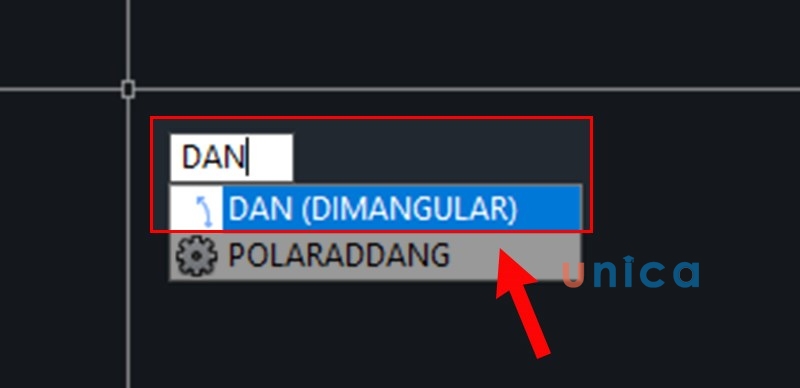
Gọi lệnh bằng cách nhấn phím tắt DAN trên bàn phím và nhấn Enter
- Bước 2: Sau khi hiển thị lệnh thì bạn cần thực hiện với các dòng nhắc lệnh sau đây:
+ Select arc, circle, line, or : Kích chuột trái vào đường thẳng thứ nhất.
+ Select second line: Kích chuột trái vào đường thẳng thứ 2.
+ Rê chuột và kích vào một vị trí để hiện đường kích thước đo góc.
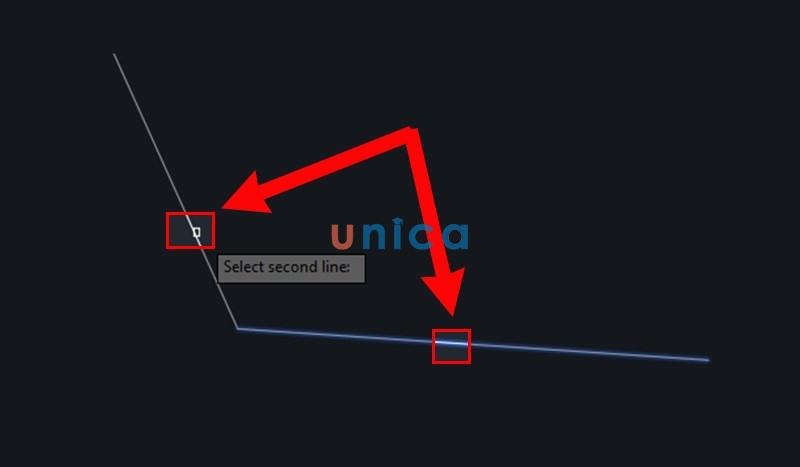
Đo góc trong cad nhỏ hơn 180 độ
- Bước 3: Sau khi chọn xong bạn nhấn Enter để kết thúc lệnh.
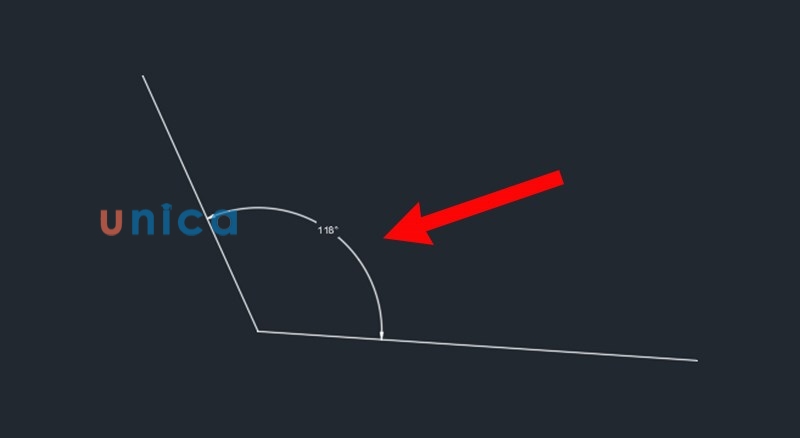
Thao tác đo góc giữa hai đoạn thẳng có cách thực hiện rất đơn giản nên bạn có thể áp dụng
>>> Xem thêm: Cách dùng lệnh bo tròn trong cad đơn giản nhất
Cách 2: Đo góc của đường tròn
Để xác định kích thước của một góc hoặc nhiều góc trong đường tròn thì bạn có thể sử dụng lệnh đo độ trong cad. Cách thực hiện cụ thể như sau:
- Bước 1: Trên giao diện của Autocad, bạn nhập lệnh tắt DAN và nhấn Enter để hiển thị lệnh.
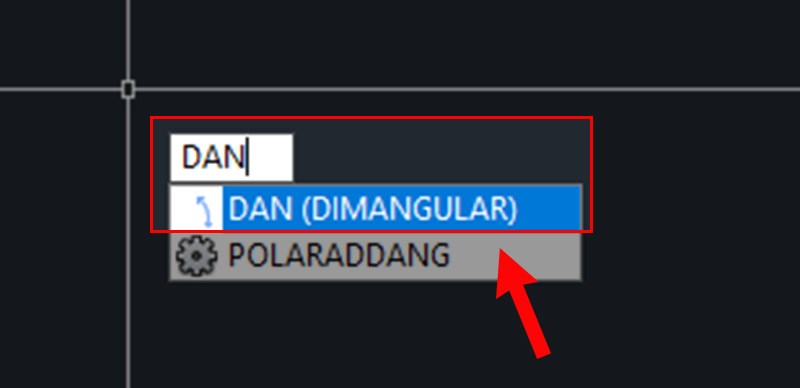
Nhập lệnh tắt DAN và nhấn Enter để hiển thị lệnh
- Bước 2: Khi lệnh hiển thị thì bạn thực hiện thao tác với các dòng nhắc lệnh sau:
+ Select arc, circle, line, or : Kích chuột trái vào đường tròn.
+ Specify second angle endpoint: Kích vào một điểm thuộc đường tròn để đo góc.
+ Di chuyển và nhấn vào một vị trí để xuất hiện đường kích thước.
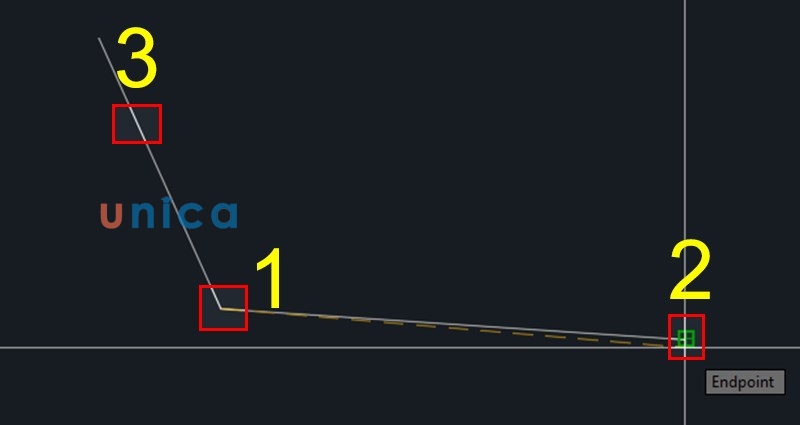
Đo độ trong cad lớn hơn 180 độ
- Bước 3: Sau khi thực hiện xong với các câu lệnh, bạn nhấn Enter để kết thúc lệnh. Lúc này, trên giao diện Cad sẽ hiển thị lệnh kích thước góc của đường tròn mà bạn muốn đo.
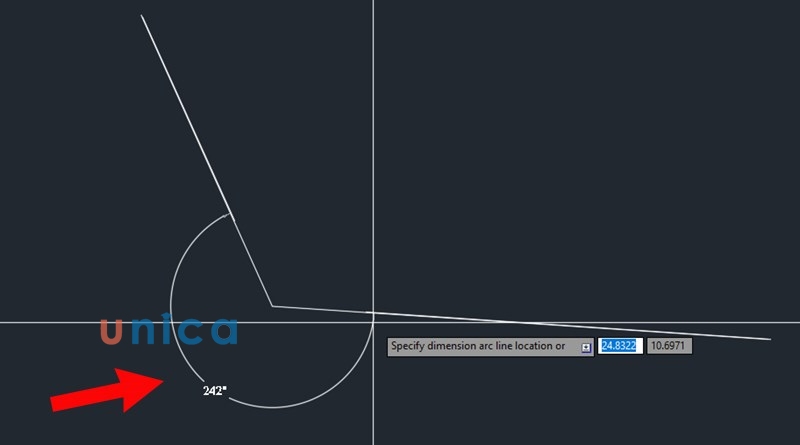
Xem kết quả
Cách 3: Đo góc của cung tròn
Ngoài đo góc của đường tròn thì đo góc của cung tròn cũng là một thao tác quan trọng mà người làm thiết kế bản vẽ kỹ thuật cần phải nắm. Đối với trường hợp này thì bạn thực hiện theo cách đo góc trong cad sau đây:
- Bước 1: Đầu tiên, bạn thực hiện vẽ một cung tròn trên bản vẽ Cad bằng lệnh ARC.
- Bước 2: Trên giao diện Cad, bạn nhập lệnh tắt DAN và nhấn Enter để hiển thị lệnh.
- Bước 3: Sau khi lệnh đã hiển thị, bạn chú ý thực hiện thao tác đối với 2 dòng lệnh sau đây:
+ Select arc, circle, line, or: Kích vào cung tròn.
+ Rê chuột ra phía ngoài và nhấn vào một vị trí để tạo đường kích thước.
- Bước 4: Sau khi hoàn thành xong, bạn nhấn Enter để kết thúc lệnh.
>>> Xem thêm: Lệnh Fillet trong Autocad được dùng như thế nào?

Đo góc của cung tròn là thao tác được sử dụng phổ biến khi thiết kế bản vẽ
Cách tắt lệnh đo góc trong CAD
Khi bạn sử dụng lệnh đo góc cad nhưng bạn không muốn tiếp tục và muốn hủy lệnh đơn giản bạn chỉ cần nhấn ESC
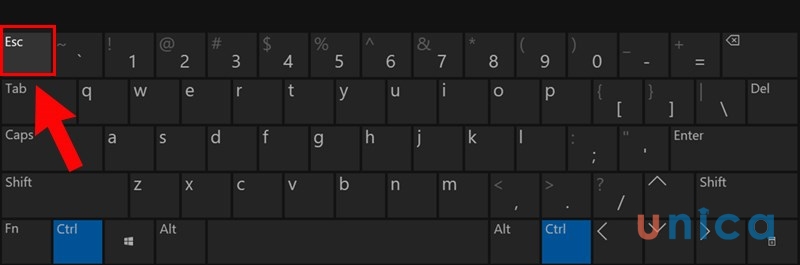
Cách hủy lệnh đo trong CAD
Kết luận
Như vậy, qua bài viết mà UNICA chia sẻ, bạn đã nắm được các cách thực hiện đối với lệnh đo góc trong Cad. Cùng Unica khám phá những khoá học Autocad nâng cao để nâng cao kỹ năng và kiến thức cho mình nhé! Ngoài ra, bạn đọc muốn quan tâm và tìm hiểu thêm nhiều kiến thức nâng cao cũng như công cụ hỗ trợ trong việc tạo ra những bản thiết kế kỹ thuật chi tiết, chuẩn nhất. Hãy nhanh tay đăng ký tham gia vào khóa học 3d max trên Unica bạn nhé, mời bạn cùng tham khảo.
Chúc các bạn thành công!